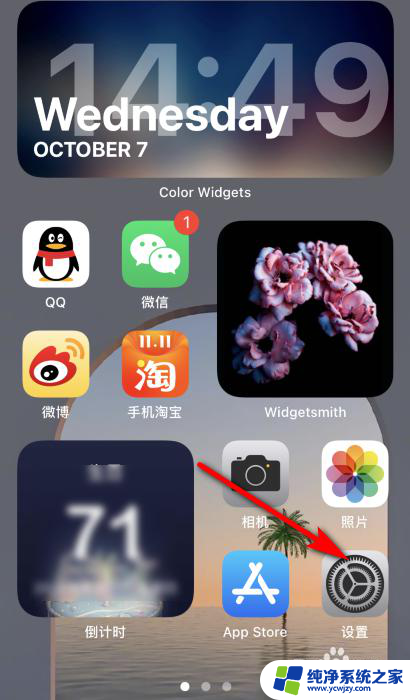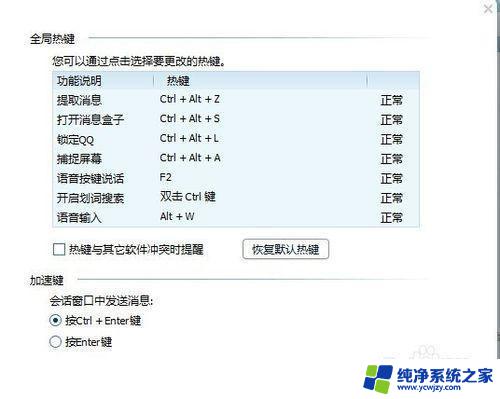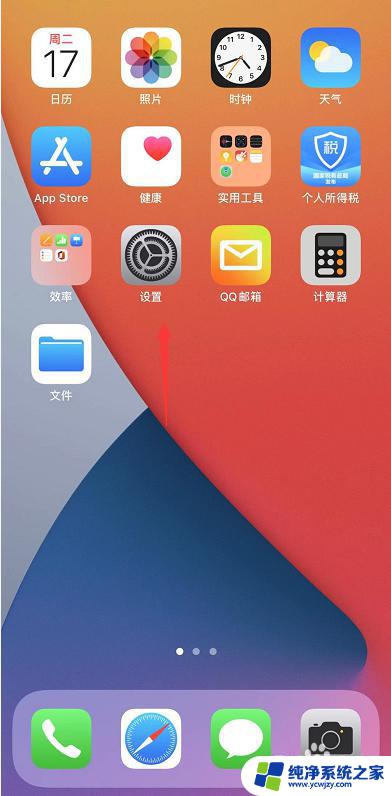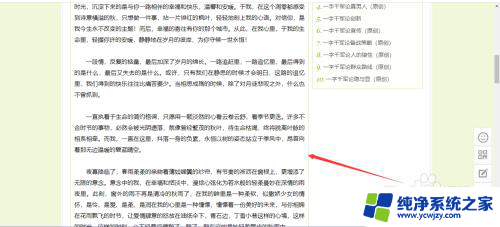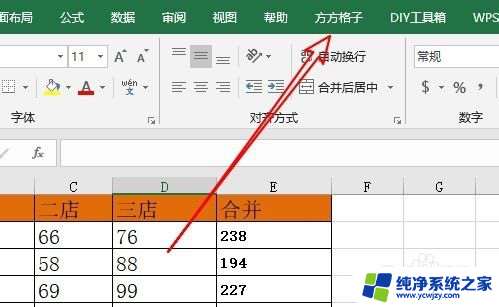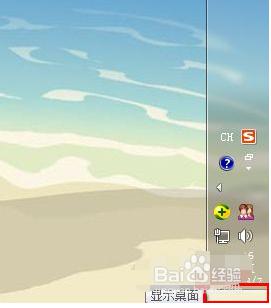苹果14如何设置快捷键 MacBook如何设置应用程序快捷键
苹果14如何设置快捷键?MacBook如何设置应用程序快捷键?这是许多苹果用户经常遇到的问题,快捷键是提高工作效率和操作便利性的重要工具。通过设置快捷键,我们可以快速访问常用功能和应用程序,大大提高工作效率。在苹果14和MacBook上设置快捷键非常简单,只需几个简单的步骤,就可以轻松完成。本文将介绍如何在苹果14和MacBook上设置应用程序快捷键,让您的工作更加高效和便捷。
方法如下:
1.
打开系统偏好设置(苹果菜单→系统偏好设置)
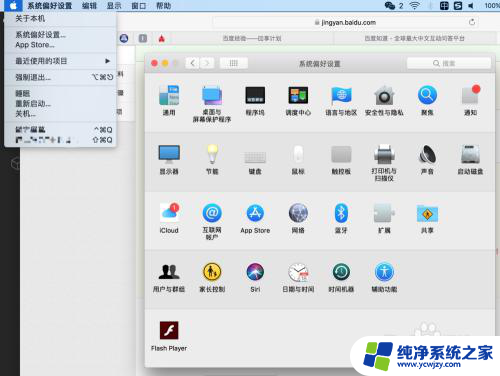
2.点击键盘图标,然后选中“键盘快捷键” 选项卡就可以设置快捷键。
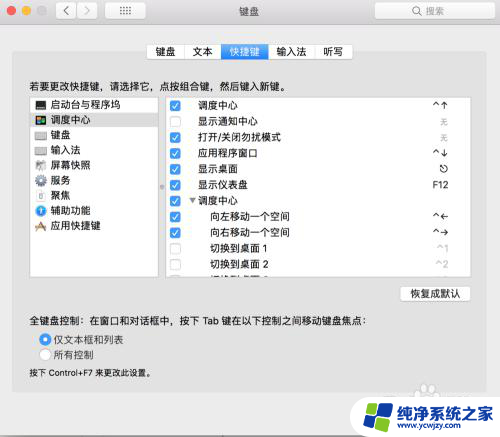
3.通过左侧列表选择键盘快捷键的种类。而在右侧列表中双击某个条目的右边,并按下你想要的键盘快捷键组合。就能定义快捷键了。
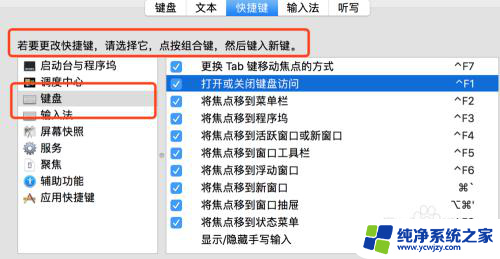
4.如果你要使用小键盘中的按键作为快捷键的话,按照上面的方法双击列表项并按下小键盘的某个按键来定义就行。
5.举个例子,由于我的键盘上缺少一个启用 Launchpad 界面的快捷键。所以我在左侧的列表中选择了“Launchpad 与 Dock”选项,然后双击右侧的“显示 Launchpad”选项,并按下小键盘中的数字1键。就设置好了快捷键。
以上是关于如何设置苹果14的快捷键的全部内容,如果有任何不清楚的地方,用户可以参考小编提供的步骤进行操作,希望这对大家有所帮助。